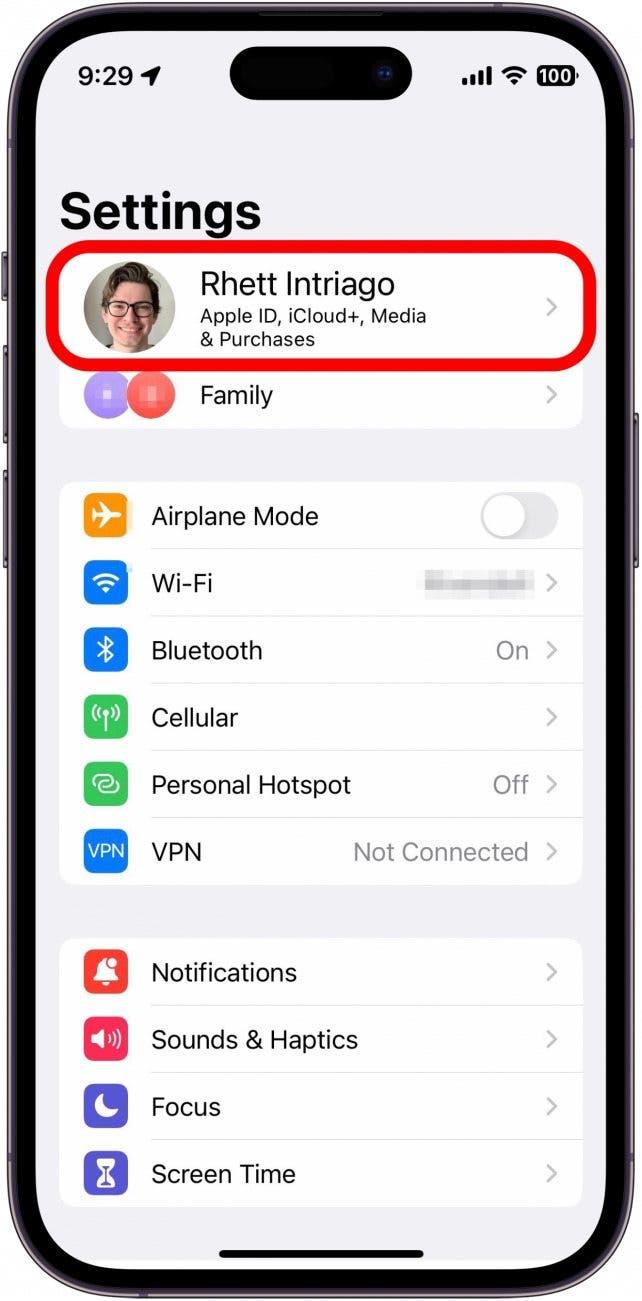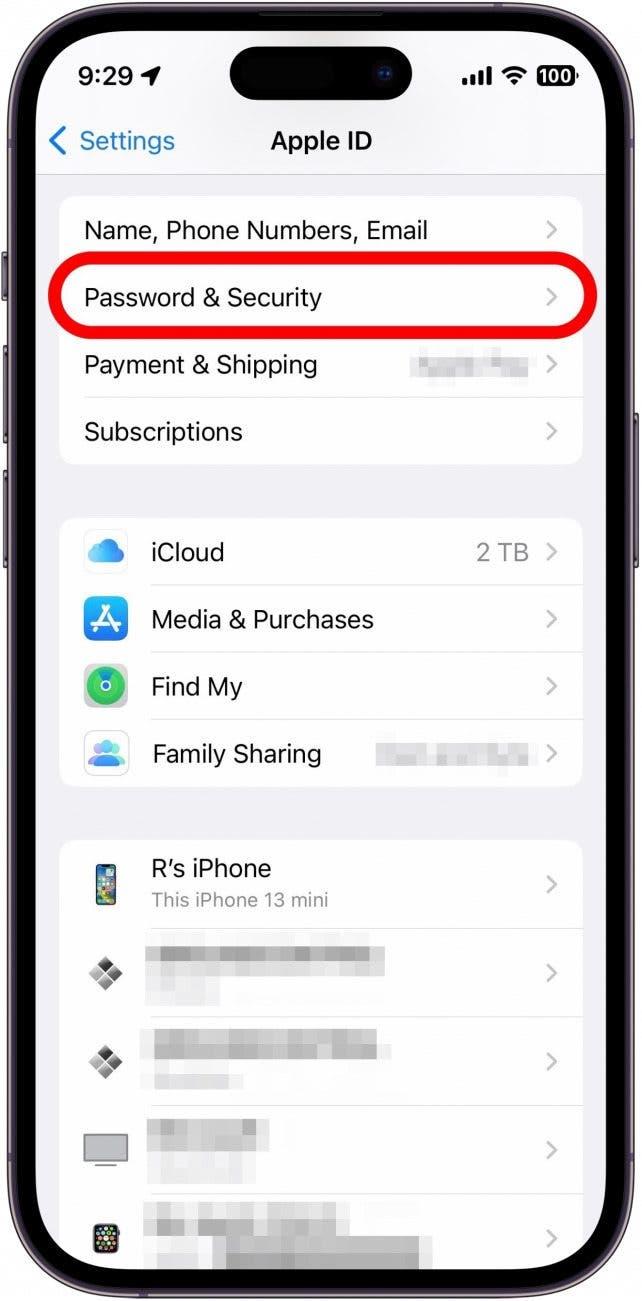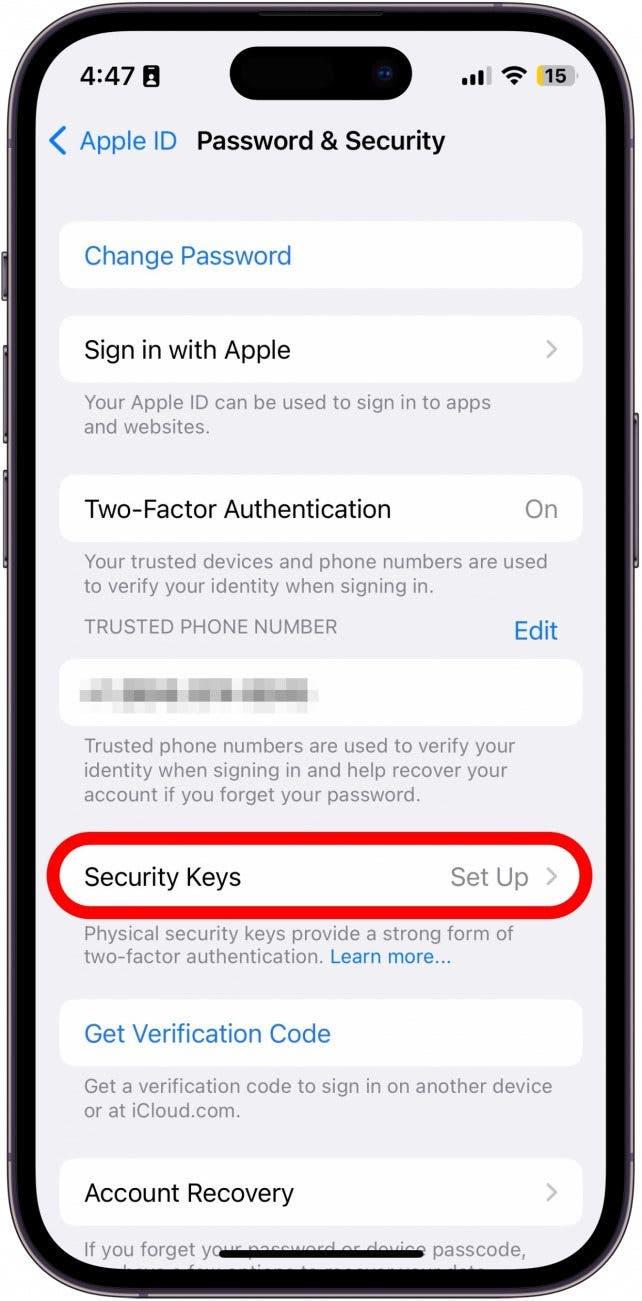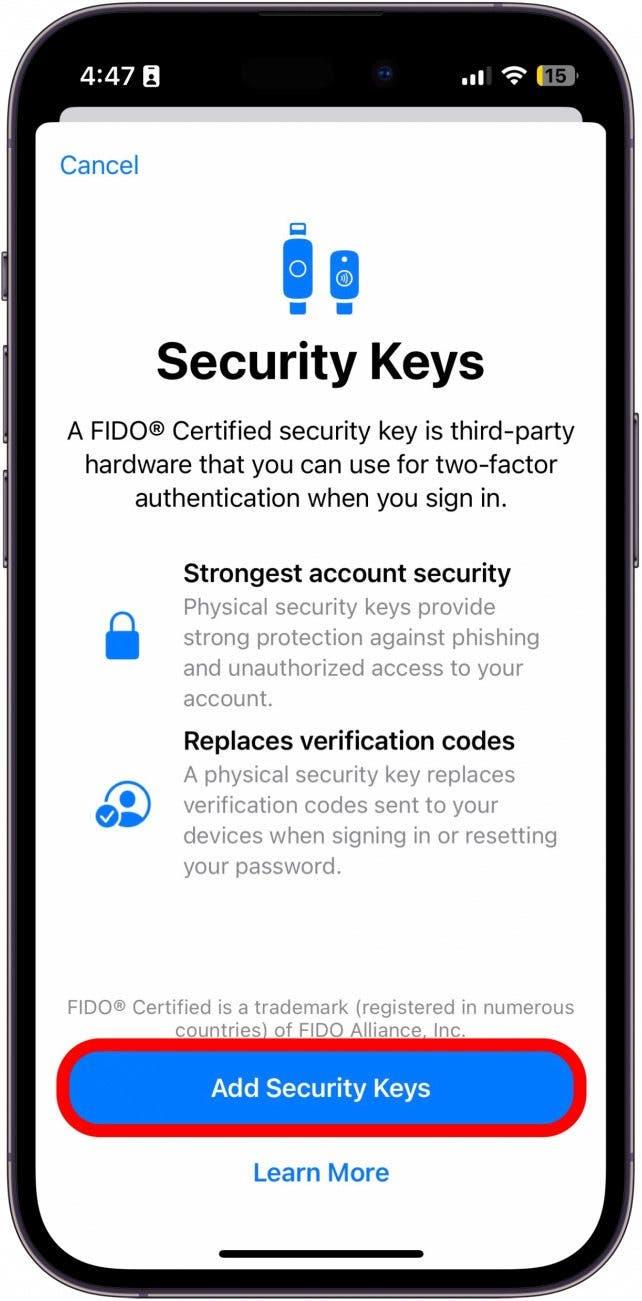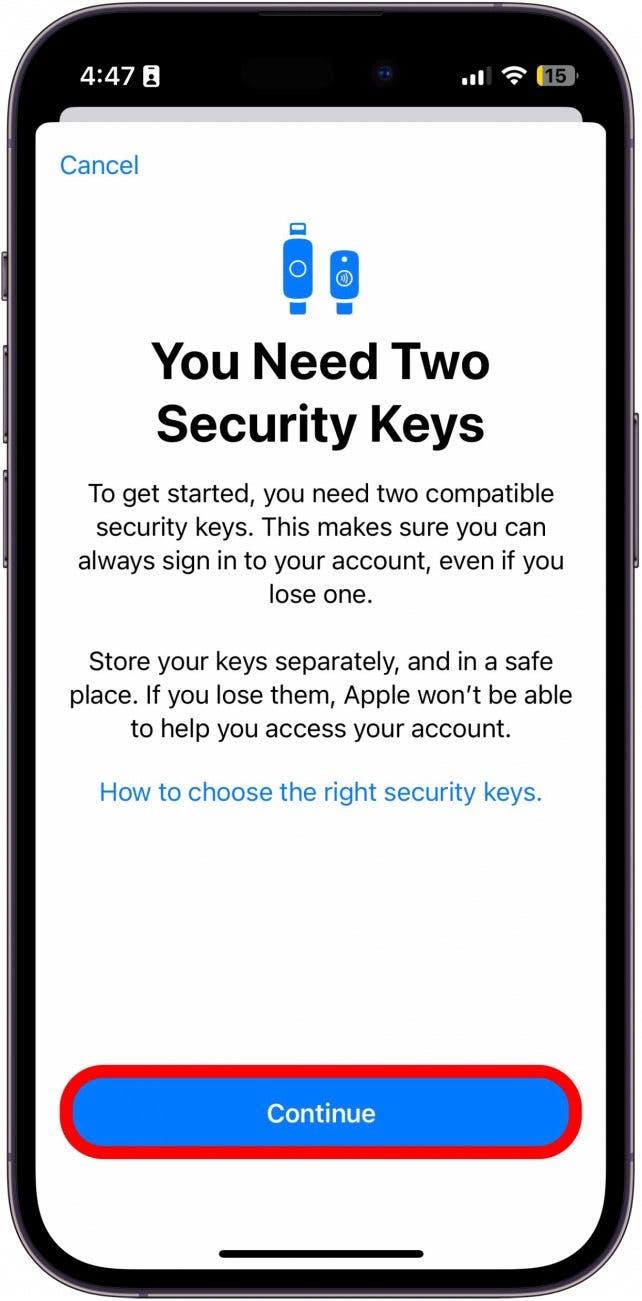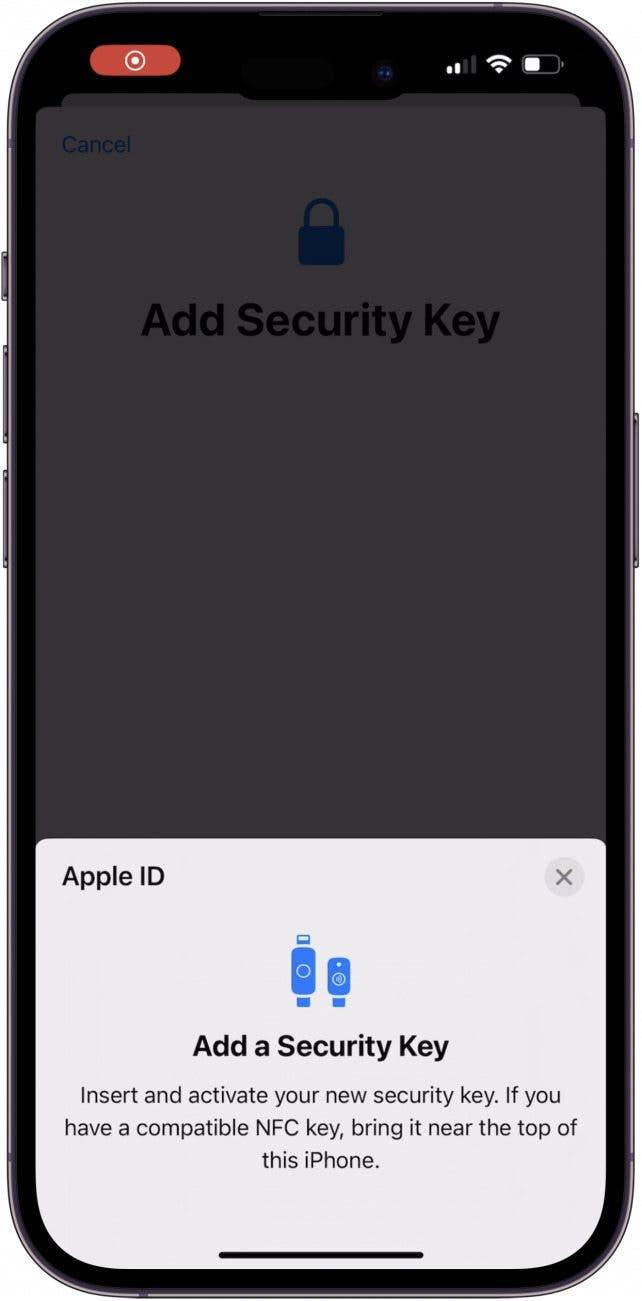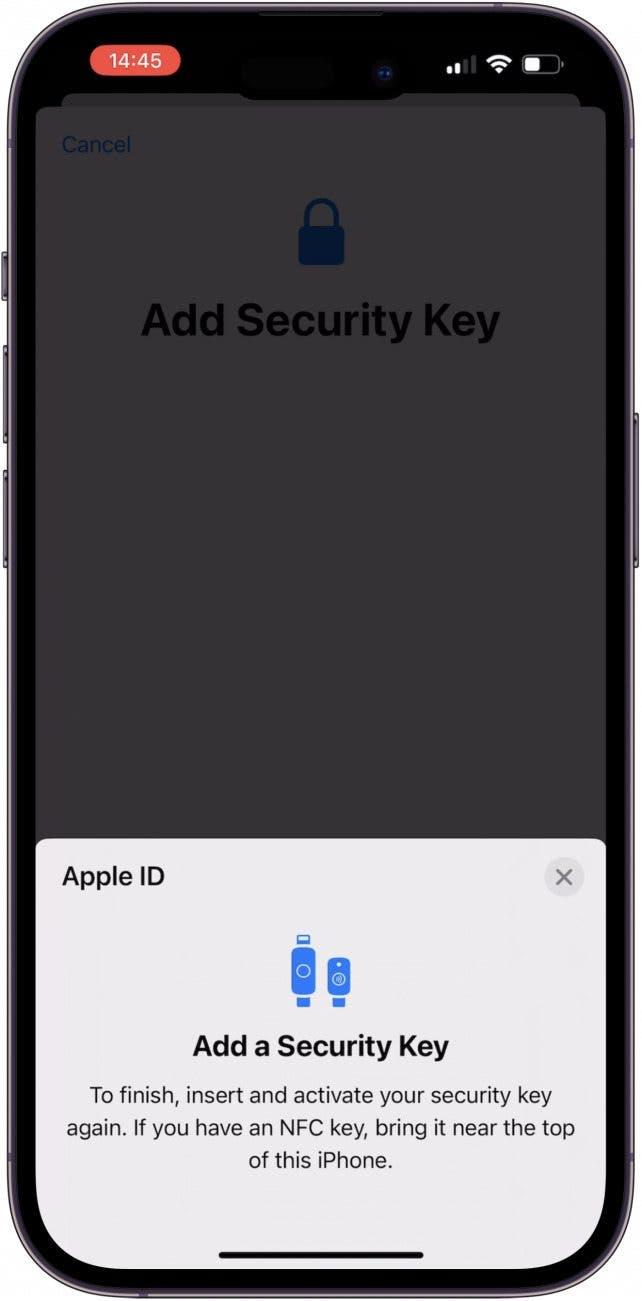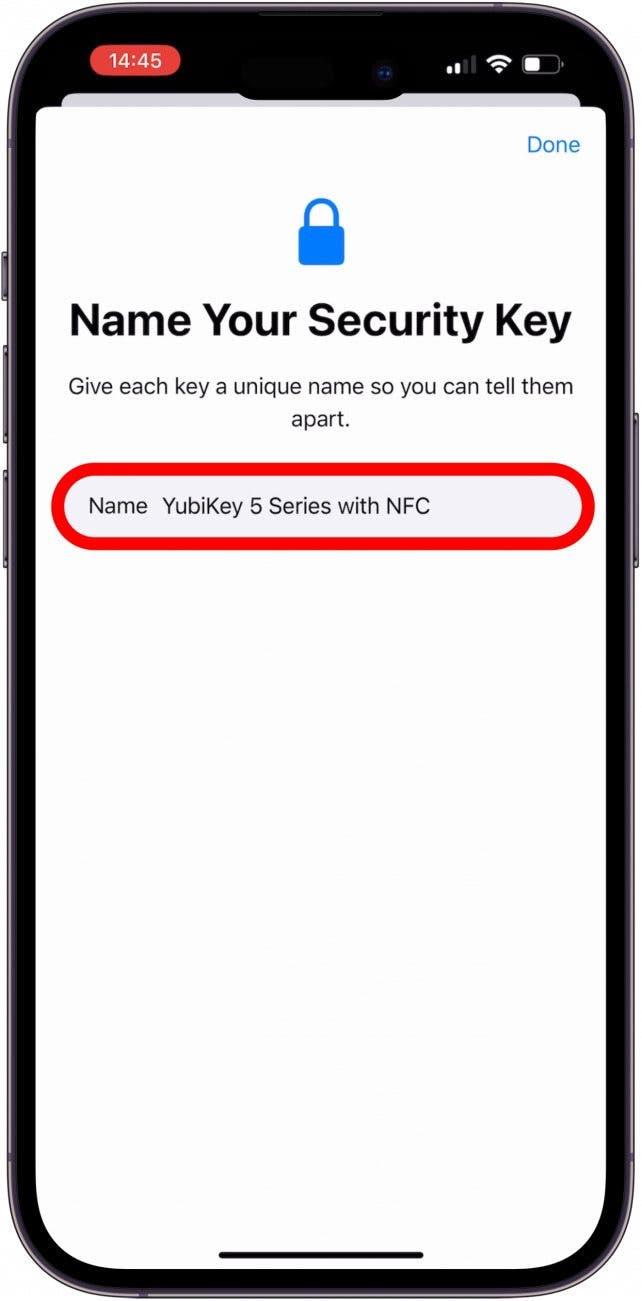Mengaktifkan pengesahan dua faktor adalah cara terbaik untuk mendapatkan sebarang akaun, tetapi kemas kini keselamatan Apple mengambil langkah lebih jauh di iOS 16.3 dengan kunci keselamatan. Alat mewah ini berfungsi sebagai penghalang tambahan untuk melindungi ID Apple anda daripada pelanggaran keselamatan.
Mengapa anda suka tip ini
- Mencegah penggodam daripada mendapatkan akses ke ID Apple anda.
- Mengesahkan ID Apple anda lebih cepat daripada memasukkan kod enam angka.
Kekunci keselamatan datang ke Apple ID
Kekunci keselamatan adalah item fizikal yang boleh digunakan untuk mengesahkan identiti anda semasa log masuk ke ID Apple anda. Jika anda merancang untuk menggunakan kekunci keselamatan, pastikan anda mempunyai sekurang -kurangnya dua. IPhone anda tidak akan membolehkan anda menetapkannya tanpa dua daripada mereka. Ini supaya jika anda kehilangan satu, anda akan mempunyai satu lagi sebagai sandaran. Untuk lebih banyak nasihat privasi dan keselamatan iPhone, pastikan untuk Daftar untuk tip percuma kami dari surat berita hari ini.
Nota: Untuk menggunakan kekunci keselamatan, semua peranti Apple anda perlu berada di versi perisian terkini yang tersedia. Jika mana-mana peranti Apple anda tidak terkini , anda akan diminta untuk menandatangani ID Apple anda pada peranti tersebut. Anda juga tidak akan dapat menggunakan iCloud pada Windows.
Sekarang, inilah cara menyediakan kunci keselamatan untuk ID Apple anda pada iPhone atau iPad:
- Buka aplikasi Tetapan , dan ketik nama anda.

- Ketik Kata Laluan & Keselamatan .

- Ketik kekunci keselamatan .

- Ketik Tambah Kekunci Keselamatan .

- Ketik Teruskan .

- Masukkan kekunci keselamatan anda atau, jika anda mempunyai kunci komunikasi berhampiran (NFC), tahan memanjang di bahagian atas iPhone anda.

- Anda mungkin diminta memasukkan kunci keselamatan anda atau memegangnya di bahagian atas iPhone anda lagi.

- Masukkan nama yang akan anda ingat ke dalam medan Nama.

Dan itu sahaja! Sekarang, anda hanya boleh mengetuk. Apple sudah memerlukan faktor kedua selain kata laluan anda apabila anda cuba log masuk: kod enam digit yang biasanya sama ada teks kepada anda atau dihantar ke salah satu peranti Apple anda yang lain. Walau bagaimanapun, dengan kunci fizikal, anda menggunakan kunci dan bukannya kod atau pop timbul. Tiada mesej teks. Tiada kod.
Di samping itu, anda tidak perlu risau tentang memberi akses kepada akaun anda secara tidak sengaja. Oleh kerana kunci fizikal sentiasa diperlukan untuk log masuk ke akaun anda, walaupun seseorang mempunyai kata laluan akaun anda, mereka tidak akan dapat masuk.